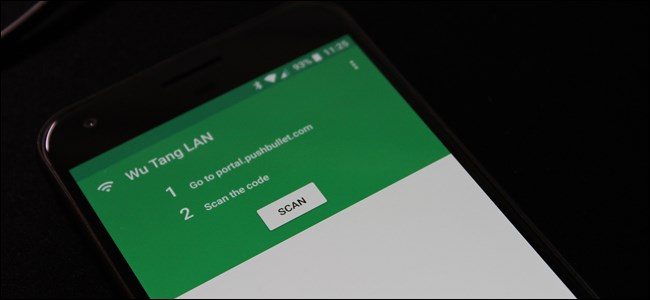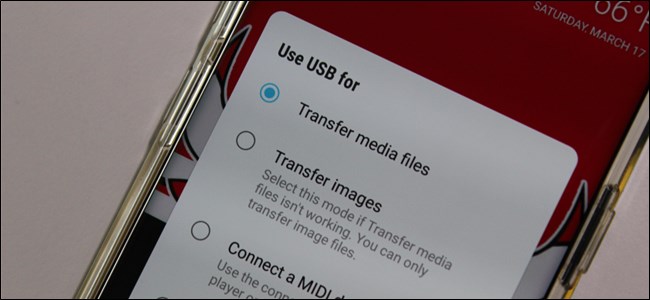Uuden puhelimen hankkiminen on hankalaa. Menetät käytännössä kaiken, mitä sinulla oli vanhassa puhelimessa, mikä voi olla hieman shokki ensimmäisten päivien aikana. Vaikka jotkut asiat, kuten esimerkiksi kuvat, tulevat automaattisesti mukanasi Google-tilisi kautta, muut olentojen mukavuudet, kuten tekstiviestisi, eivät synkronoidu automaattisesti.
Mutta sen ei tarvitse olla niin. Jos et pysty näyttämään tyhjää tekstiviestilaatikkoa, voit siirtää kaikki nykyiset viestit helposti uuteen puhelimeen muutamassa vaiheessa SMS-varmuuskopioinnin ja palautuksen nimeltä sovelluksella.
Ensimmäinen asia, joka sinun on tehtävä, on asentaa mainittu sovellus molemmat puhelimiin ja varmista, että jokainen niistä on samassa Wi-Fi-verkossa. Se ei toimi matkapuhelinverkossa!

Avaa sovellus molemmilla puhelimilla. Napauta päänäytössä “Siirrä” -painiketta. Uusi laatikko avautuu ja sisältää tiedot siirron toiminnasta - pähkinänkuoressa, se lähettää tiedot Wi-Fi: n kautta. Valitse sopiva vaihtoehto jokaisesta puhelimesta: “Lähetä tästä puhelimesta” vanhassa luurissa, “Vastaanota tässä puhelimessa” uudessa.


Puhelimet alkavat heti etsiä toisiaan verkosta. Kun lähettävä puhelin näkee vastaanottavan puhelimen, napauta sitä luettelossa. Tämä aloittaa siirron.


Lähettävä puhelin työntää kutsun vastaanottavaan puhelimeen. Sinun on tietenkin hyväksyttävä tämä kutsu ennen kuin mitään tapahtuu.
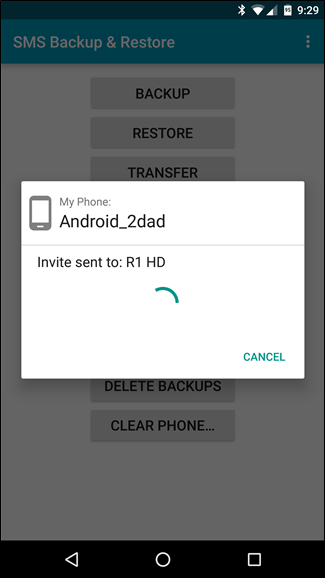

Kun puhelimet ovat muodostaneet yhteyden,puhelimen lähettäminen antaa sinulle muutamia vaihtoehtoja: “Siirrä tekstit ja puhelulokit nykyisestä tilasta” tai “Käytä viimeisintä varmuuskopiota”. Jos et ole koskaan käyttänyt tekstiviestien varmuuskopiointia ja palauttamista aikaisemmin, sinulla ei pitäisi olla varmuuskopiota käytettävissä ja haluat käyttää ensimmäistä vaihtoehtoa. Joko niin, rehellisesti, menisin vain eteenpäin ja valitsen ensimmäisen. Se on ajan tasalla.


Lähettävä puhelin tekee heti varmuuskopionja työnnä se vastaanottavan puhelimen yli. Tässä vaiheessa vain viettää hetken aikaa. Se ei vie kauan. Kun se on valmis, saat vastaanottavalta puhelimelta ilmoituksen, jossa kysytään, haluatko hyväksyä ja palauttaa. Teet.

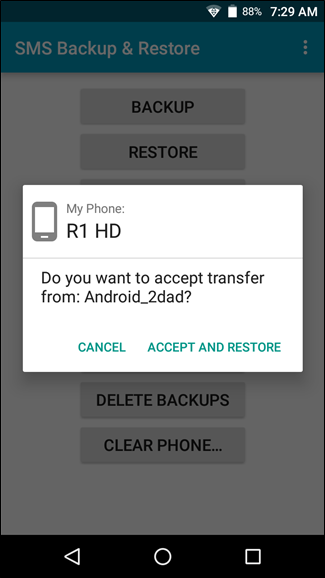
Kun olet valinnut niin, siirto tapahtuualkaa. Kun se on valmis, olet valmis käytännössä lähettävän puhelimen kanssa - tästä eteenpäin kaikki muu hoidetaan vastaanottavassa puhelimessa. Kun tiedosto on siirretty loppuun, saat ilmoituksen Androidin rajoituksesta, joka alkaa KitKatista, joka sallii vain oletus SMS-sovelluksen palauttaa viestit. Ergo, sinun on asetettava tekstiviestien varmuuskopiointi ja palautus oletusasetukseksi ainakin siihen asti, kunnes siirto on valmis. Napauta ”OK”.

Napauta seuraavassa näytössä “Kyllä” tehdäksesi tekstiviestien varmuuskopiointi ja palauta oletus SMS-sovellus. Voit jälleen muuttaa sen takaisin haluamallesi pikaviestisovellukselle, kun sen palauttaminen on valmis.

Ja nyt prosessi alkaa. Kick takaisin, saada kahvia. Lue kirja. Katso TV: tä. Tee jotain, joka ei sisällä sekaannusta puhelimesi kanssa - tämä vie jonkin aikaa (riippuen siitä, kuinka paljon tietoa sen on siirrettävä), joten anna sen tehdä vain asiat.
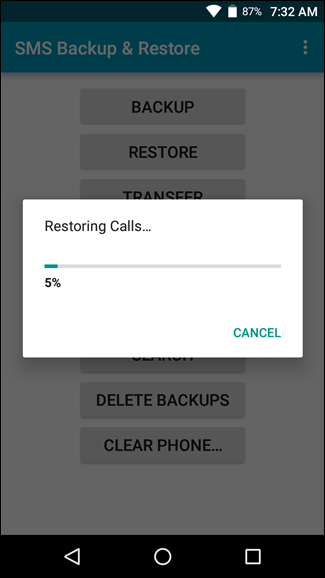
Kun se on valmis, saat ilmoituksenilmoittamalla sellainen, sekä kaikki siirron yksityiskohdat. Katso kaikki nuo viestit! Voit napauttaa ilmoitusta, jos haluat, mutta se vain käynnistää tekstiviestien varmuuskopiointi- ja palautussovelluksen, jolla on samat tiedot, joten voit hylätä myös sen.

Mene eteenpäin ja siirry haluamaasi tekstiviestisovellukseen - kaikkien olemassa olevien tekstien pitäisi nyt näkyä uudessa puhelimessa. Puheluloki tulisi myös täyttää toisen puhelimesi tiedoilla.


Jos joudut tekemään tekstiviestien varmuuskopioinnin ja palauttamisen oletussovelluksen yllä olevissa vaiheissa, siirry eteenpäin ja siirry Androidin Oletussovellukset-valikkoon ja vaihda se takaisin normaaliksi viestisovellukseksi. Olet valmis!